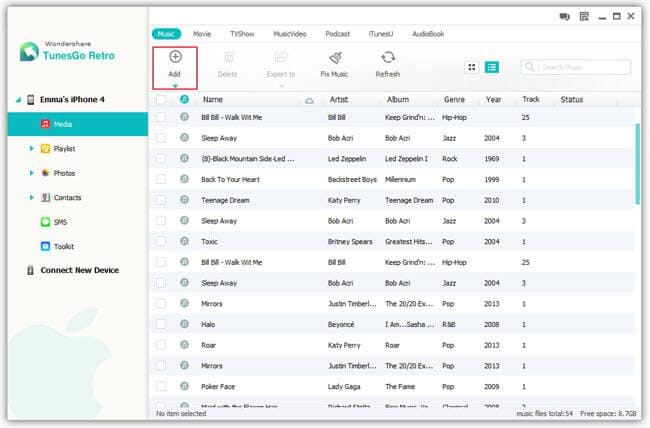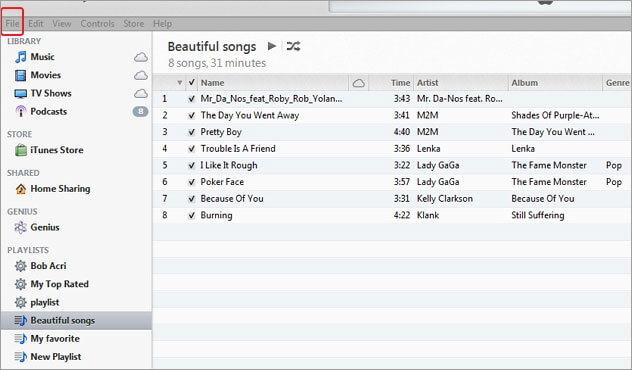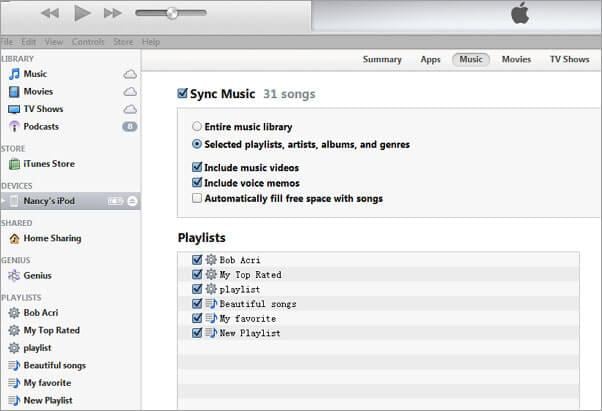सामग्री
- 1. iPhone कनेक्ट
-
2. स्थानान्तरण iPhone पीसी के लिए
- 3. बैकअप iPhone
- 4. iPhone के साथ नियंत्रण पीसी
- 5. iPhone स्थानांतरण उपकरण
- 6. जेल तोड़ो iPhone
भाग 1। कैसे iPhone करने के लिए कंप्यूटर से स्थानांतरण संगीत
क्या आप की जरूरत है:
Wondershare TunesGo
अपने iPhone और इसके यूएसबी केबल
स्थापित iTunes के साथ एक कंप्यूटर
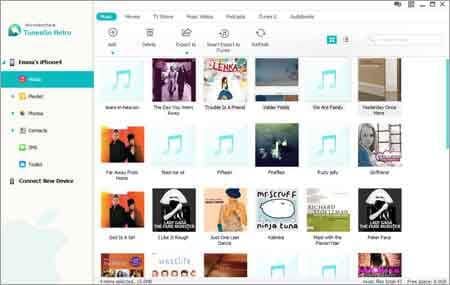
- सभी गाने और playlists iPhone से एक कंप्यूटर पर iTunes पुस्तकालय के लिए प्रतिलिपि बनाएँ;
- सभी गीतों से iPhone एक साधारण क्लिक के साथ अपने कंप्यूटर पर किसी फ़ोल्डर के लिए स्थानांतरण;
- चयनित गाने iPhone से किसी भी परेशानी के बिना कंप्यूटर को अंतरण;
- समर्थन iPhone 6s(Plus), 6(Plus), 5c, 5s, 4s, 4, 3GS जो iOS 9, iOS 8, iOS 7, iOS 6, और iOS 5; में चलाएँ
- विंडोज़ 8/7/Vista/XP, मैक के साथ संगत ओएस एक्स 10.11/10.10/10.9/10.8/10.7/10.6;
लोग इसे डाउनलोड किया है
चरण 1 स्वत: iTunes में सिंक्रनाइज़ किए जा रहे बंद चालू करें
आपके कंप्यूटर पर आपके iTunes पुस्तकालय का शुभारंभ। "संपादित करें" क्लिक करें > "वरीयताएँ.."। नए विंडो में, "उपकरणों" टैब क्लिक करें। और फिर "रोकें आइपॉड, iPhones और iPads स्वचालित रूप से सिंक्रनाइज़ किए जा रहे से" विकल्प की जाँच करें। के बाद, आपके iTunes को बंद करें।
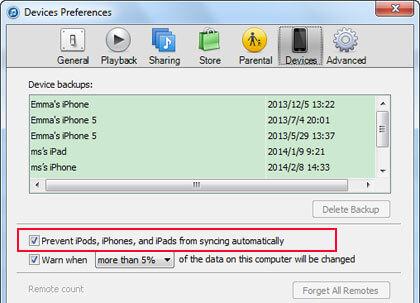
चरण 2 डाउनलोड और स्थापित Wondershare TunesGo
Wondershare TunesGo डाउनलोड करें। Wondershare TunesGo (Windows) और Wondershare TunesGo (मैक) दोनों संस्करण उपलब्ध हैं। डाउनलोड करने के बाद, यह आपके कंप्यूटर पर स्थापित करें। आपके कंप्यूटर के साथ अपने iPhone कनेक्ट और Wondershare TunesGo चलाने के लिए एक USB केबल का उपयोग करें। आपके iPhone पर दहिनी ओर स्नैपशॉट की तरह दिखाई देगा।
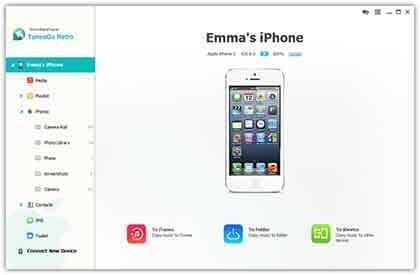
चरण 3 Windows पीसी या मैक के लिए iPhone से स्थानांतरण संगीत
जिस तरह #1। मुख्य विंडो पर, आप विकल्प "फ़ोल्डर" के लिए देख सकते हैं। बस इसे क्लिक करने पर, एक संवाद बॉक्स आपको इन को सहेजने के लिए आपके कंप्यूटर पर किसी फ़ोल्डर का चयन करने के लिए पूछना होगा गाने स्थानांतरित किया जा रहा है। इस कंप्यूटर से iPhone संगीत हस्तांतरण करने के लिए तेज तरीका है।
#2 तरीका है। "मीडिया" संगीत के लिए नियंत्रण कक्ष विंडो में प्रवेश करने के लिए क्लिक करें। यहाँ से, तुम चाहता था गाने का चयन करें और "निर्यात करें" औंधा त्रिकोण पर क्लिक करने के लिए कर रहे हैं। ड्रॉप-डाउन सूची में, "मेरा कंप्यूटर करने के लिए निर्यात करें" चुनें।
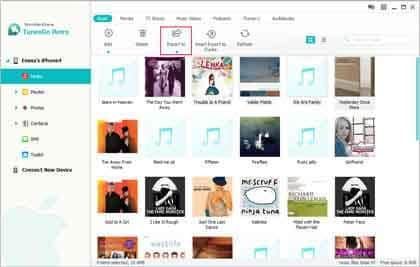
वीडियो ट्यूटोरियल: कैसे iPhone करने के लिए कंप्यूटर से स्थानांतरण संगीत!
भाग 2। IPhone करने के लिए कंप्यूटर से स्थानांतरण संगीत करने के लिए कैसे
मूल रूप से, वहाँ संगीत कंप्यूटर से iPhone के लिए स्थानांतरण करने के लिए 2 सरल तरीके हैं। उन्हें नीचे की जाँच करें: